A Microsoft Windows operációs rendszer szinte teljes dominanciája a PC-piac kezdetétől az első 1985-ös megjelenése óta volt. Mindannyian emlékezzünk a jó kiadásokra, mint például a Windows 7, míg az olyan felejthetetlen kiadások, mint például a Windows Millenium, azokat, amelyeket hamarosan elfelejtünk. / p>
A Windows egyik legkedvezőbb kiadása a Windows XP, amelyben kevés felhasználó folytatja ezt a 20 éves operációs rendszert a számítógépén. Ha ma szeretne kísérletezni az XP-vel, használhat egy Windows XP emulátort Androidon a Limbo alkalmazás használatával.
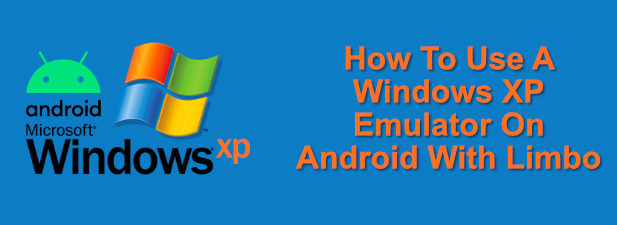
Mi a Windows XP emulátor?
Az emulátor olyan szoftver, amely lehetővé teszi a szoftver futtatását olyan eszközön, amelyre nem készült. Például futtathat egy Android emulátor a Windows rendszeren -et, hogy hozzáférést biztosítson az Android-alkalmazásokhoz anélkül, hogy Android-eszköznek kellene saját tulajdonában lennie.
Az emulátorok megteremtik a megfelelő feltételeket a régebbi szoftverek működéséhez. Ez az oka annak, hogy a leggyakoribb emulátorok a játék emulátorok, amelyek lehetővé teszik a régi konzolos játékok lejátszását a számítógépen, ahol olyan konzolok vannak, mint az A Wii U emulálható.
Ugyanezt megteheti a Windows XP-vel. A Windows XP emulátor csupán Windows XP virtuális gép, amely lehetővé teszi, hogy ezt a régebbi rendszert újabb hardveren futtassa. A mobil eszközök, például az Android okostelefonok és táblagépek hordozhatósága nyilvánvalóvá teszi a hordozható Windows XP emulátor futtatását.
Ezt irányíthatja Android készülékén, vagy a VNC használatával konvertálhatja az XP távirányítóvá. asztali számítógépet, lehetővé téve, hogy csatlakozzon és vezérelje azt egy másik eszközről, például a számítógépéről.
In_content_1 all: [300x250] / dfp: [640x360]->
A Windows XP ISO letöltése
Mielőtt elkezdené a Windows XP emulátor telepítését, először szüksége lesz a Windows XP telepítő fájljaire a ISOképfájl formátum.
Ha van egy régi Windows XP telepítőlemez, amellyel hozzon létre egy ISO fájlt használható. Az operációs rendszer kora ellenére továbbra is szüksége lesz egy legitim Windows XP termékkulcsra a Windows aktiválásához.
Ha nem rendelkezik a régi XP telepítő fájlokkal, előfordulhat, hogy megtalálja ezek online. Például felhasználhatja a Windows XP mód szoftver részeként biztosított fájlokat ISO fájl létrehozásához. Ez a Microsoft saját XP emulátorja, eredetileg a Windows 7 PC-khez, és legitim forrása az XP telepítő fájljainak.
Miután megszerezte az ISO fájlt, ezt át kell helyeznie Android készülékére. Ha az eszköznek van microSD-kártyája, vegye le és csatlakoztassa a számítógéphez, mielőtt áthelyezi az ISO-fájlt, majd adja vissza a kártyát a készülékére.
Ellenkező esetben használjon közvetlen PC-Android-kábelt. kapcsolat a fájl átmásolására a belső tárhelyére. használja a Bluetooth-ot is átmásolhatja a fájljait, de az ISO fájl méretét figyelembe véve ez hosszabb időt vehet igénybe.
A Limbo telepítése Androidra
Miután a Windows XP telepítőfájljainak elérhetővé válhat az Android készülékén ISO fájl formátumban, telepítenie kell a Limbo emulátor app. Az emulátor nem érhető el a Google Play Áruházban, ezért manuálisan kell letöltenie és telepítenie.
A telepítse az alkalmazást a számítógépről az ADB használatával vagy alternatívaként elérheti a A Limbo letöltési oldal fájlt az Android készülék böngészőjéből, és letöltheti a legújabb APK kiadási fájlt (a android-x86-releasea PC-hardver emulálásához).
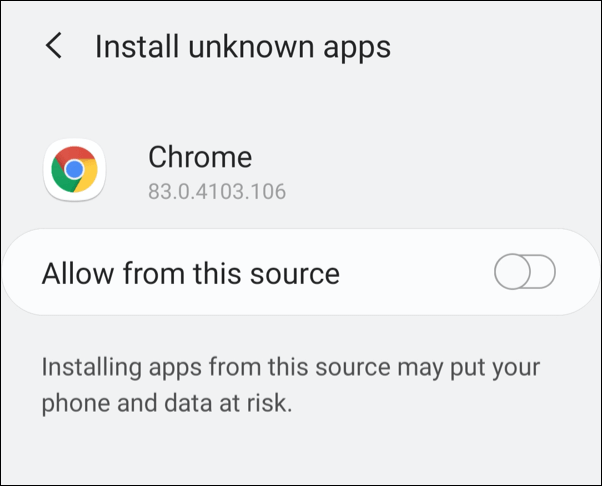
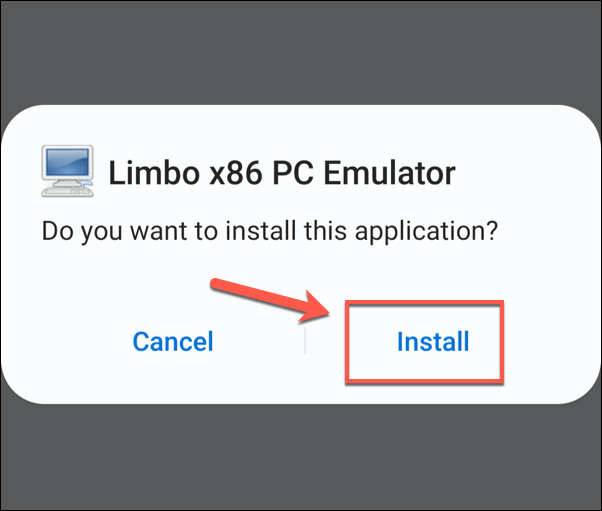
A Windows XP beállítása Android rendszeren
A Limbo segítségével emulálhat egy Windows XP-t futtató számítógépet, és az ISO fájl segítségével telepítheti eszközére.
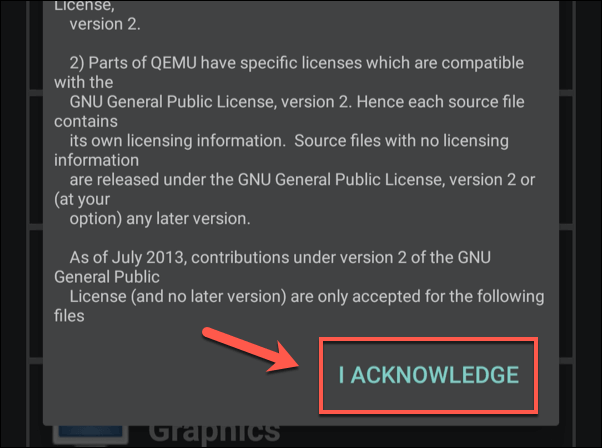
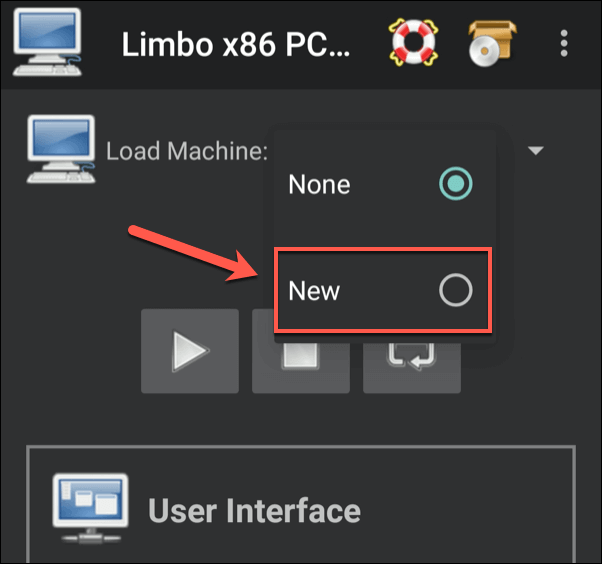
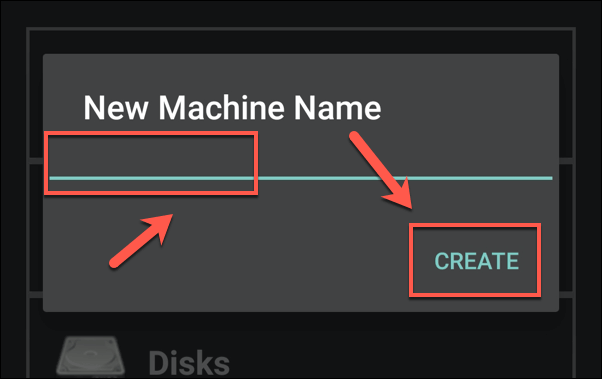
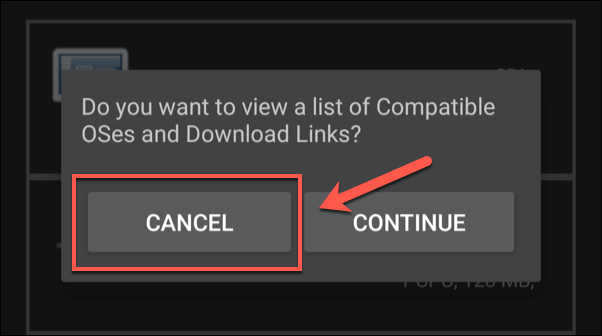
A virtuális gép beállításait konfigurálnia kell a megfelelő PC hardver az XP-hez. Koppintson az egyes szakaszokra a következő konfiguráció beállításához.
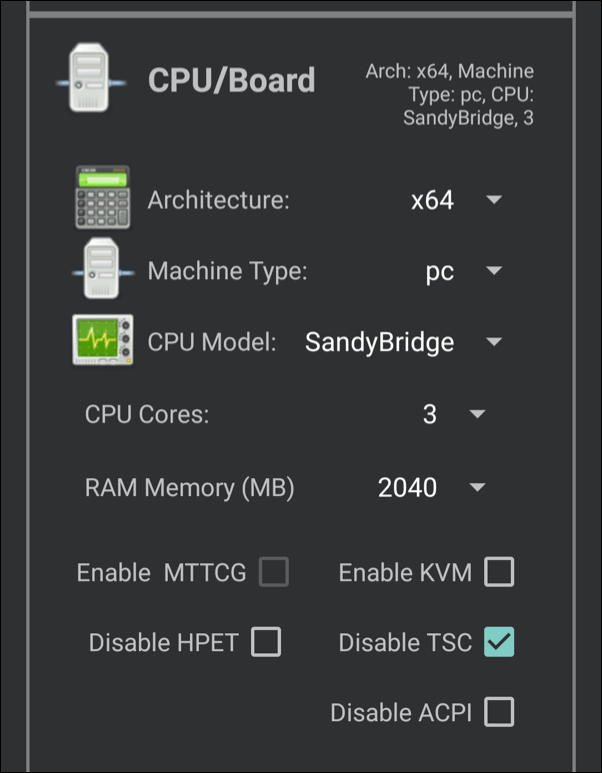
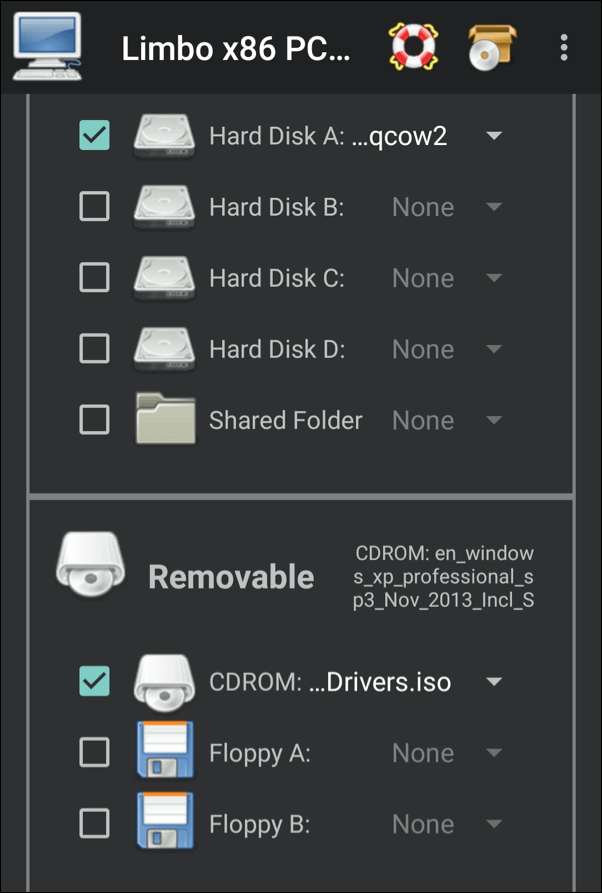
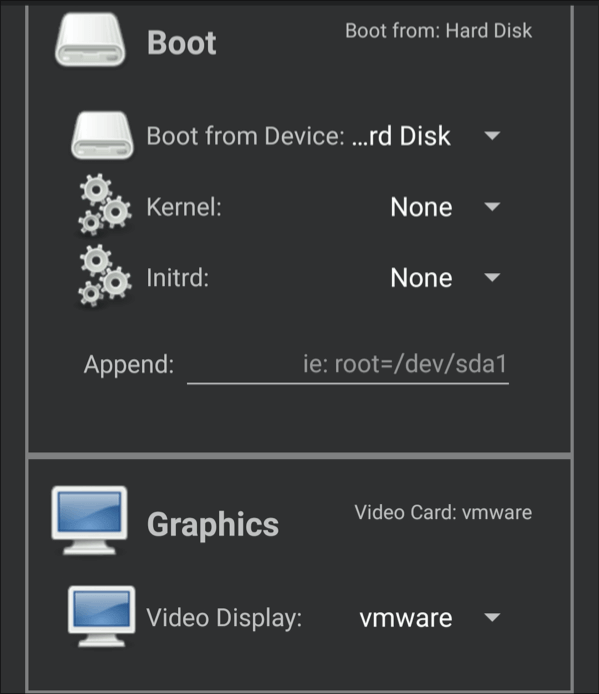
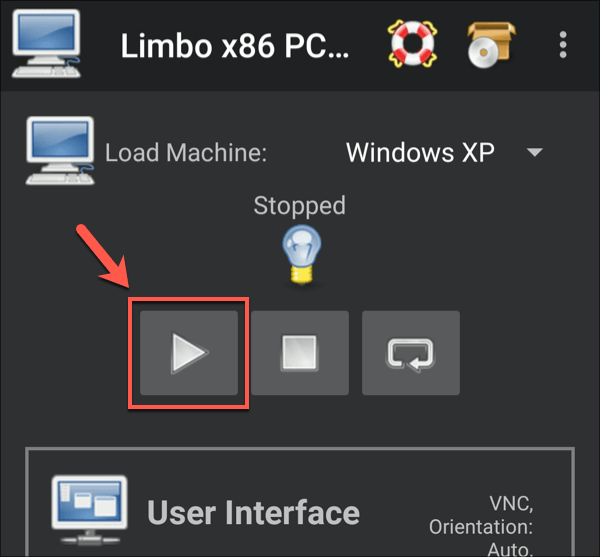
A Windows XP emulátor elérése
A Limbo alkalmazás segítségével hozzáférhet a Windows XP emulátorhoz, amint megnyomja a Playgombot. A fenti beállításokat úgy tervezték, hogy lehetővé tegyék az XP használatát a készüléken, az érintőképernyő segítségével az egér kurzorának mozgatásához. Használhat egy Bluetooth egér és billentyűzet is a könnyebb hozzáférés érdekében.
A virtuális gép első indításakor a képernyőn megjelenő utasításokat kell követnie, amikor telepíti az XP-t a létrehozott virtuális merevlemez-fájlba. Ez a tipikus XP beállításokat követi, lehetővé téve a helyi és egyéb XP beállítások konfigurálását. A telepítés eltarthat egy ideig, mielőtt befejeződik.
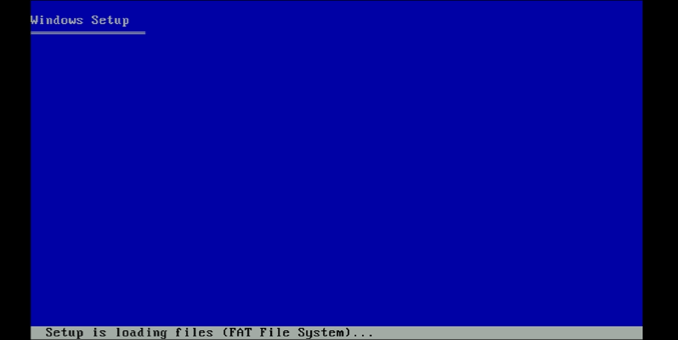
Miután telepítette az XP-t, elkezdi használni azt, ahogyan azt tervezték. Az XP ISO-t el kell távolítania a Cserélhetőszakaszból, hogy megbizonyosodjon arról, hogy az ISO fájl nem tölti be a telepítő fájlokat.
Ha távolról szeretné elérni az XP fájlt. , meg kell változtatnia a Felhasználói felületbeállítást SDL-ről VNC-re, hogy olyan VNC-klienst használhasson, mint a VNC Viewer a számítógépen, hogy távolról elérhesse az emulátort, amíg az eszközön fut.
A Windows XP mögött hagyása
Ha régi szoftvert kell futtatnia , vagy csak szeretne régi iskolai számítógépes játékot játszani, a Limbo használatával a Windows XP operációs rendszer futtatásához az Android gyors és egyszerű módja. Ha szeretne egy újabb operációs rendszert kipróbálni, akkor telepítse a Linuxot az Androidra akár közvetlenül, akár virtuális gépként.
A Windows XP azonban nagyon régi operációs rendszer. Ha ismersz bárkit, aki XP-t használ a saját PC-jén, akkor mindenképpen javasolja sürgősen frissítsen a Windows 10-re -nek a legújabb szolgáltatások és biztonság megszerzését. Ha Ön maga a Windows 10 operációs rendszert futtatja, ne felejtse el ugyanezen okokból folyamatosan frissítse a Windows rendszert -et adni.